20 τρόποι για να βελτιώσετε τη διάρκεια ζωής της μπαταρίας στο iPod touch (Ενημερώθηκε για iOS 12)
Δεν υπάρχει τίποτα χειρότερο από μια μπαταρία που πεθαίνει πολύ γρήγορα. Μια εξάντληση της μπαταρίας σας iPod touch ενώ στη μέση του αγαπημένου σας τραγουδιού, το πιο συναρπαστικό μέρος μιας ταινίας ή σε ένα βασικό σημείο ενός παιχνιδιού είναι εξαιρετικά απογοητευτικό. Το iPod touch έχει πολύ χυμό, αλλά οι βαρείς χρήστες μπορούν να περάσουν γρήγορα τις μπαταρίες. Υπάρχουν πολλά που μπορείτε να κάνετε για μια μπαταρία iPod touch που πεθαίνει πολύ γρήγορα.
Πιθανότατα δεν θέλετε να χρησιμοποιήσετε όλες αυτές τις συμβουλές εξοικονόμησης μπαταρίας ταυτόχρονα—θα απενεργοποιούσατε κάθε ενδιαφέρουσα λειτουργία του iPod σας. Αντίθετα, επιλέξτε αυτά που λειτουργούν καλύτερα για τον τρόπο χρήσης της συσκευής σας και δείτε πόση περισσότερη μπαταρία σας δίνει το καθένα.
Οι πληροφορίες σε αυτό το άρθρο ισχύουν για συσκευές με iOS 12. Οι περισσότερες από τις πληροφορίες ισχύουν για προηγούμενες εκδόσεις του iOS, αλλά τα ακριβή βήματα ενδέχεται να διαφέρουν ελαφρώς για αυτές τις συσκευές.
01
των 20
Απενεργοποιήστε την Ανανέωση εφαρμογών στο παρασκήνιο
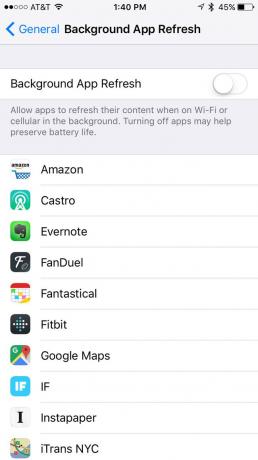
Το iPod touch σας θέλει να είναι έξυπνο. Τόσο έξυπνο που προσέχει τι εφαρμογές χρησιμοποιείς όταν και προσπαθείς να σου κάνει τη ζωή πιο εύκολη.
Για παράδειγμα, αν ελέγχετε πάντα Facebook κατά τη διάρκεια του πρωινού, το iPod σας το μαθαίνει αυτό και, στο παρασκήνιο, ενημερώνει το Facebook με τις πιο πρόσφατες αναρτήσεις πριν το πρωινό, ώστε να βλέπετε φρέσκο περιεχόμενο. Ωραίο, ναι, αλλά καταλαμβάνει μπαταρία. Μπορείτε πάντα να ενημερώσετε μόνοι σας το περιεχόμενο της εφαρμογής.
Για να απενεργοποιήσετε τη ρύθμιση ανανέωσης της εφαρμογής φόντου σε ένα iPod touch, ανοίξτε Ρυθμίσεις, και πηγαίνετε στο Γενικός > Ανανέωση εφαρμογής παρασκηνίου. Στη συνέχεια, απενεργοποιήστε τη λειτουργία εντελώς ή απενεργοποιήστε την για ορισμένες εφαρμογές.
02
των 20
Απενεργοποιήστε την αυτόματη ενημέρωση για εφαρμογές
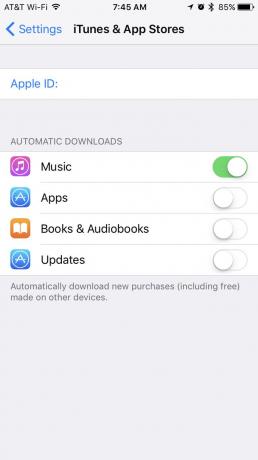
Ένας άλλος τρόπος με τον οποίο το iPod touch διευκολύνει τη ζωή σας, γεγονός που κάνει την μπαταρία να πεθαίνει πιο γρήγορα, είναι ο τρόπος με τον οποίο ενημερώνει αυτόματα τις εφαρμογές. Αντί να απαιτεί από εσάς να ενημερώσετε τις εφαρμογές στις νέες εκδόσεις, αυτή η δυνατότητα τις ενημερώνει για εσάς καθώς οι ενημερώσεις εφαρμογών γίνονται διαθέσιμες.
Αυτό είναι ωραίο, αλλά αυτές οι λήψεις και οι εγκαταστάσεις μπορούν να εξαντλήσουν τη διάρκεια ζωής της μπαταρίας. Για να εξοικονομήσετε μπαταρία, περιμένετε να ενημερώσετε όλες τις εφαρμογές ταυτόχρονα όταν η μπαταρία φορτιστεί ή το iPod είναι συνδεδεμένο.
Για να το απενεργοποιήσετε από Ρυθμίσεις, παω σε iTunes & App Store και απενεργοποιήστε Ενημερώσεις δίπλα στο Αυτόματες λήψεις.
03
των 20
Απενεργοποιήστε την κίνηση και τα κινούμενα σχέδια
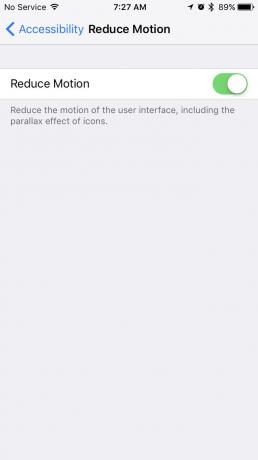
Ένα προσεγμένο χαρακτηριστικό που εισάγεται iOS 7 περιελάμβανε βελτιώσεις κινούμενων εικόνων και οπτικών εφέ, όπως φανταχτερές μεταβάσεις μεταξύ των οθονών και τη δυνατότητα των εφαρμογών να επιπλέουν στο επάνω μέρος της ταπετσαρίας και να μετακινούνται καθώς γέρνετε τη συσκευή.
Αυτά φαίνονται όμορφα, αλλά όταν προσπαθείτε να εξοικονομήσετε ενέργεια, αυτά τα αποτελέσματα δεν είναι απαραίτητα. Οι νεότερες εκδόσεις του iOS μείωσαν αυτές τις κινούμενες εικόνες, αλλά μπορείτε ακόμα να εξοικονομήσετε μπαταρία χωρίς αυτές.
Για να μειώσετε αυτήν την κίνηση στο iPod σας για να αποτρέψετε την εξάντληση της μπαταρίας, μεταβείτε στο Ρυθμίσεις > Γενικός > Προσιτότητα > Μειώστε την κίνηση. Μετακίνησε το Μειώστε την κίνηση εναλλαγή διακόπτη σε πράσινο/ενεργό.
04
των 20
Διατηρήστε το Bluetooth απενεργοποιημένο εκτός εάν το χρησιμοποιείτε
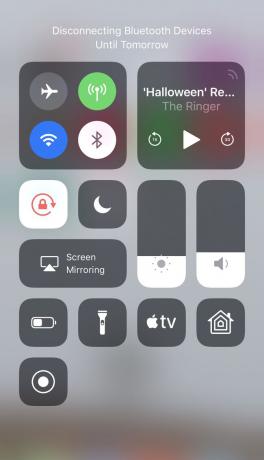
Η μπαταρία πεθαίνει λίγο κάθε φορά που συνδέεστε με άλλες συσκευές, ακόμα και όταν το iPod σας προσπαθεί να συνδεθεί αλλά αποτυγχάνει. Αυτό ισχύει ιδιαίτερα για Bluetooth, το οποίο μπορεί να μην συνειδητοποιείτε ότι είναι ενεργοποιημένο, αλλά μπορείτε να αναζητάτε συνεχώς συσκευές.
Είναι καλύτερο να ενεργοποιείτε το Bluetooth μόνο όταν πρόκειται να το κάνετε συνδεθείτε σε μια συσκευή. Διαφορετικά, απενεργοποιήστε το από Κέντρο ελέγχου πατώντας το εικονίδιο Bluetooth (για να γίνει γκρι).
05
των 20
Απενεργοποιήστε το Wi-Fi εκτός εάν το χρησιμοποιείτε
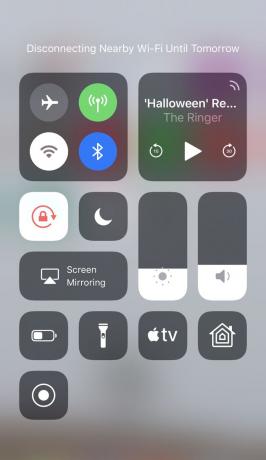
Wi-Fi είναι ένας από τους χειρότερους ένοχους όταν πρόκειται για χαρακτηριστικά που εξαντλούν την μπαταρία ενός iPod touch. Αυτό συμβαίνει επειδή όταν το Wi-Fi είναι ενεργοποιημένο και εάν το iPod δεν είναι συνδεδεμένο, σαρώνει συνεχώς για ένα δίκτυο για σύνδεση. Όταν βρίσκει ένα που θα μπορούσε να χρησιμοποιήσει, προσπαθεί να το ενώσει, αλλά αυτή η συνεχής χρήση είναι σκληρή για τις μπαταρίες.
Διατηρήστε το Wi-Fi απενεργοποιημένο μέχρι να το χρησιμοποιήσετε. Όπως το Bluetooth, μπορείτε να απενεργοποιήσετε το Wi-Fi σε ένα iPod touch από το Κέντρο Ελέγχου. Πατήστε το εικονίδιο Wi-Fi για να γίνει γκρι.
06
των 20
Μειώστε τη φωτεινότητα της οθόνης
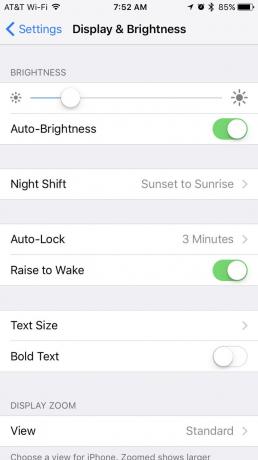
Η ενέργεια που χρειάζεται για να φωτίσει την οθόνη στο iPod touch είναι κάτι που δεν μπορείτε να αποφύγετε να χρησιμοποιήσετε, αλλά μπορείτε να ελέγξετε πόσο χρησιμοποιείτε. Αυτό συμβαίνει επειδή μπορείτε να αλλάξετε τη φωτεινότητα της οθόνης.
Όσο πιο φωτεινή είναι η οθόνη, τόσο περισσότερη διάρκεια μπαταρίας χρειάζεται. Διατηρήστε τη φωτεινότητα της οθόνης χαμηλή και θα διαπιστώσετε γρήγορα ότι η μπαταρία του iPod touch σας διαρκεί περισσότερο.
Μπορείτε να προσαρμόσετε τη φωτεινότητα της οθόνης του iPod σας από Ρυθμίσεις, σύμφωνα με το Οθόνη & Φωτεινότητα επιλογές.
07
των 20
Ανεβάστε φωτογραφίες μόνο όταν χρειάζεται
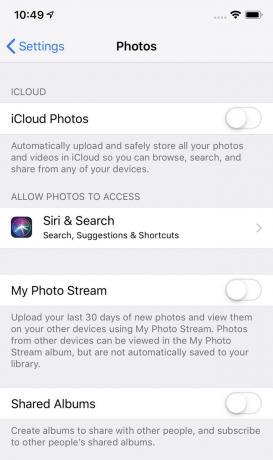
Μεταφόρτωση Τα πράγματα από ένα iPod touch είναι ένας τεράστιος εξοντωτής μπαταρίας. Οι περισσότεροι άνθρωποι ανεβάζουν τεράστιες ποσότητες δεδομένων με τη μορφή εικόνων. iCloud είναι ένα παράδειγμα αυτού.
Το iCloud είναι μια χρήσιμη υπηρεσία που παρέχει πολλά πλεονεκτήματα, αλλά αν τραβάτε τόνους φωτογραφιών, μπορεί επίσης να είναι πρόβλημα για την μπαταρία σας. Αυτό οφείλεται σε μια δυνατότητα που περιλαμβάνεται στις ρυθμίσεις του iPod και η οποία ανεβάζει αυτόματα φωτογραφίες στο iCloud αφού τις τραβήξετε.
Μπορείτε να απενεργοποιήσετε τις αυτόματες μεταφορτώσεις για το iCloud in Ρυθμίσεις. Παω σε Φωτογραφίες και μετακινήστε το Φωτογραφίες iCloud και Η ροή φωτογραφιών μου αλλάξτε τους διακόπτες στη θέση απενεργοποίησης/λευκού.
Οι αυτόματες μεταφορτώσεις υποστηρίζονται και από άλλες εφαρμογές. Φωτογραφίες Google είναι ένα δημοφιλές εργαλείο δημιουργίας αντιγράφων ασφαλείας για εικόνες και βίντεο, και αν αφεθεί ανοιχτό στο παρασκήνιο, αδειάζει την μπαταρία όσο χρειάζεται μέχρι να ανεβάσουν τα αρχεία. Μπορείτε επίσης να απενεργοποιήσετε την αυτόματη δημιουργία αντιγράφων ασφαλείας σε αυτήν την εφαρμογή.
08
των 20
Απενεργοποιήστε το Push for Email
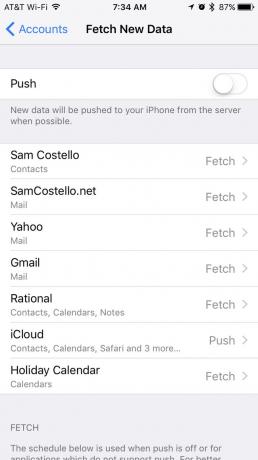
Υπάρχουν δύο τρόποι για να ελέγξετε τα email σε ένα iPod: μη αυτόματα, όταν ανοίγετε το Εφαρμογή αλληλογραφίας, ή αυτόματα μέσω της αποστολής νέων μηνυμάτων από τους διακομιστές email σε εσάς καθώς φτάνουν τα μηνύματα.
Το Push σας διευκολύνει να παρακολουθείτε τις πιο πρόσφατες επικοινωνίες, αλλά επειδή λαμβάνει πιο συχνά email, είναι ένας άλλος λόγος που το iPod touch σας μπορεί να έχει μικρή διάρκεια ζωής της μπαταρίας.
Εκτός και αν χρειάζεται να είστε πάντα ενημερωμένοι, απενεργοποιήστε το push στο iPod touch. Παω σε Ρυθμίσεις > Κωδικοί πρόσβασης & Λογαριασμοί > Λήψη νέων δεδομένων, και μετακινήστε το Σπρώξτε αλλάξτε τον διακόπτη στη θέση λευκού/απενεργοποίησης.
09
των 20
Περιμένετε περισσότερο για να κατεβάσετε το email
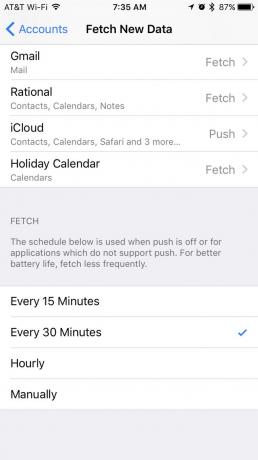
Δεδομένου ότι ο έλεγχος email απαιτεί διάρκεια μπαταρίας, όσο λιγότερο συχνά ελέγχετε για νέα μηνύματα, τόσο περισσότερη μπαταρία θα εξοικονομήσετε. Μπορείτε να ελέγξετε πόσο συχνά η συσκευή σας ελέγχει για email για να εξοικονομήσει την μπαταρία του iPod touch.
Δείτε πώς: πηγαίνετε στο Ρυθμίσεις > Κωδικοί πρόσβασης & Λογαριασμοί > Λήψη νέων δεδομένωνκαι ορίστε μια επιλογή από τη λίστα. Δοκιμάστε περισσότερο χρόνο μεταξύ του ελέγχου για τα καλύτερα αποτελέσματα.
10
των 20
Απενεργοποιήστε το Music EQ
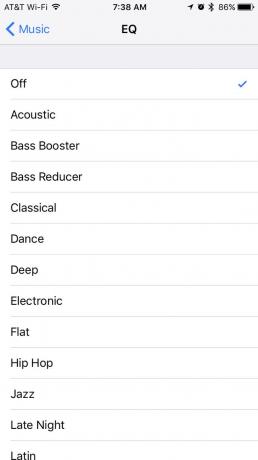
Εάν έχετε iPod touch, πιθανότατα έχετε μερικά τραγούδια σε αυτό. Σε τελική ανάλυση, το iPod ξεκίνησε ως το πιο κυρίαρχο φορητό MP3 παίκτης στον κόσμο.
Μια πτυχή του Εφαρμογή μουσικής είναι ότι χρησιμοποιεί λογισμικό για να βεβαιωθεί ότι όλα ακούγονται υπέροχα. Αυτό το κάνει εφαρμόζοντας ισοστάθμιση στα τραγούδια. Αυτό μπορεί να ενισχύσει το μπάσο στο χιπ χοπ ή την ηχώ στη μουσική δωματίου, για παράδειγμα.
Ωστόσο, δεν είναι απαίτηση, επομένως, εκτός εάν είστε φιλόφωνος, μπορείτε να το απενεργοποιήσετε για να μειώσετε την κατανάλωση της μπαταρίας στο iPod σας. Παω σε Ρυθμίσεις > ΜΟΥΣΙΚΗ > EQκαι πατήστε Μακριά από.
11
των 20
Αποφύγετε τις κινούμενες ταπετσαρίες
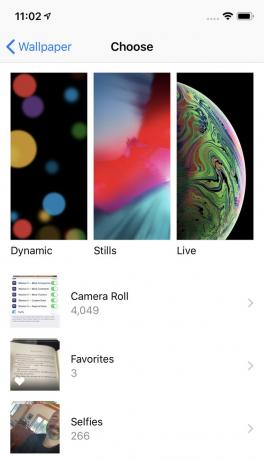
Παρόμοια με το πώς τα περιττά κινούμενα σχέδια εξαντλούν τη διάρκεια ζωής της μπαταρίας σε ένα iPod touch, Ζωντανές και δυναμικές ταπετσαρίες μπορεί να επηρεάσει αρνητικά τη διάρκεια φόρτισης ενός iPod.
Και πάλι, αυτές οι ταπετσαρίες είναι όμορφες να τις δούμε, αλλά δεν κάνουν πολλά. Όταν αλλάζετε την ταπετσαρία, τηρήστε μια κανονική, στατική εικόνα (για παράδειγμα, μην επιλέξετε κάτι από το Δυναμικός περιοχή των ρυθμίσεων του iPod).
12
των 20
Απενεργοποιήστε το AirDrop όταν δεν το χρησιμοποιείτε
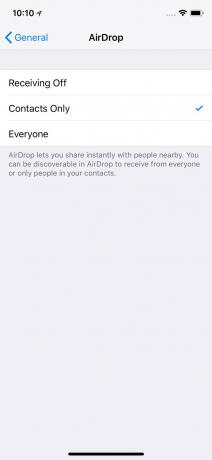
AirDrop είναι το ασύρματο της Apple κοινή χρήση αρχείων εργαλείο—και είναι υπέροχο εκτός και αν εξαντλεί τη διάρκεια ζωής της μπαταρίας. Ενεργοποιήστε το AirDrop μόνο όταν πρέπει να το χρησιμοποιήσετε και όταν το άλλο άτομο είναι αρκετά κοντά για να το εκμεταλλευτεί.
Για να απενεργοποιήσετε το AirDrop για να μην εξαντληθεί τόσο γρήγορα η μπαταρία, μεταβείτε στο Ρυθμίσεις > Γενικός > AirDropκαι πατήστε Απενεργοποίηση λήψης.
13
των 20
Απενεργοποιήστε το Location Awareness
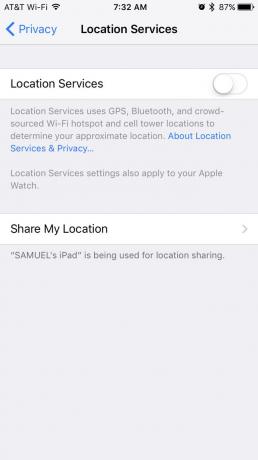
Οι υπηρεσίες τοποθεσίας πρέπει να είναι ενεργοποιημένες για να είναι χρήσιμο ένα iPod touch ως συσκευή με επίγνωση τοποθεσίας. Αυτό σημαίνει ότι αν θέλετε να βρείτε το πλησιέστερο Starbucks ή να λάβετε οδηγίες για ένα εστιατόριο ή βενζινάδικο, πρέπει να χρησιμοποιήσει την τοποθεσία σας.
Όπως τα περισσότερα πράγματα, η συνεχής λειτουργία των υπηρεσιών τοποθεσίας επηρεάζει το πόσο συχνά ένα iPod χρησιμοποιεί Wi-Fi και, κατά συνέπεια, επηρεάζει τη διάρκεια ζωής της μπαταρίας. Η απενεργοποίηση των υπηρεσιών τοποθεσίας σε ένα iPod μπορεί να είναι ένας από τους καλύτερους τρόπους για να αποκτήσετε περισσότερη μπαταρία.
Δείτε πώς μπορείτε να απενεργοποιήσετε όλες τις υπηρεσίες τοποθεσίας: μεταβείτε στο Ρυθμίσεις > Μυστικότητα > Υπηρεσίες τοποθεσίας, και μετακινήστε το Υπηρεσίες τοποθεσίας αλλάξτε τον διακόπτη στη θέση απενεργοποίησης/λευκού.
14
των 20
Απενεργοποιήστε τις κρυφές ρυθμίσεις τοποθεσίας
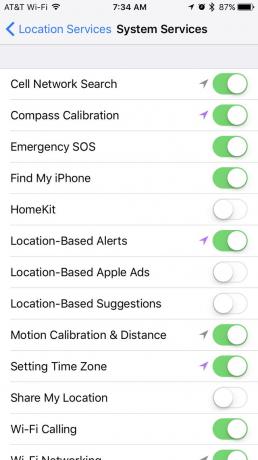
Μέσα στις ρυθμίσεις απορρήτου του iOS υπάρχουν άλλες λειτουργίες που χρησιμοποιούν την τοποθεσία σας για πράγματα που είναι χρήσιμα, αλλά όχι απαραίτητα. Απενεργοποιήστε όλα αυτά και δεν θα τα χάσετε ποτέ—αλλά η μπαταρία θα διαρκέσει περισσότερο.
Δείτε πώς θα φτάσετε εκεί: Πηγαίνετε στο Ρυθμίσεις > Μυστικότητα > Υπηρεσίες τοποθεσίας > Υπηρεσίες Συστήματος. Μετακινήστε τους διακόπτες εναλλαγής για Διαγνωστικά & Χρήση, Διαφημίσεις Apple βάσει τοποθεσίας, Προτάσεις βάσει τοποθεσίας, και Δημοφιλές κοντά μου σε εκρού/λευκό.
15
των 20
Κλειδώστε την οθόνη σας πιο γρήγορα
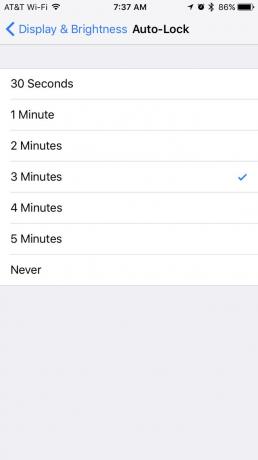
Φωτίζοντας το Οθόνη αμφιβληστροειδούς σε ένα iPod touch απαιτεί τροφοδοσία, επομένως όσο λιγότερο χρησιμοποιείτε την οθόνη, τόσο το καλύτερο. Τα χειριστήρια φωτεινότητας μπορούν να βοηθήσουν στη διατήρηση της μπαταρίας, αλλά αυτό είναι μόνο μέρος της εξίσωσης.
Μπορείτε επίσης να ελέγξετε πόσο γρήγορα το iPod σας κλειδώνει την οθόνη μετά την αδράνεια. Όσο πιο γρήγορα κλειδώνει, τόσο πιο γρήγορα μπορείτε να αρχίσετε να εξοικονομείτε διάρκεια ζωής της μπαταρίας.
Διαχειριστείτε το Αυτόματο κλείδωμα επιλογή σε Ρυθμίσεις > Οθόνη & Φωτεινότητα για να επωφεληθείτε από αυτήν την εξοικονόμηση μπαταρίας.
16
των 20
Χρησιμοποιήστε τη λειτουργία χαμηλής κατανάλωσης ενέργειας
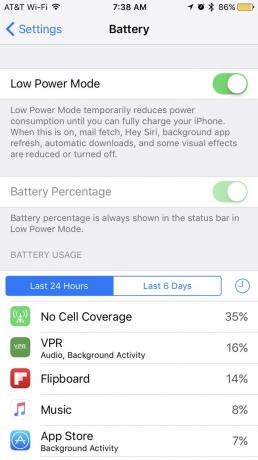
Εάν η μπαταρία σας είναι εξαιρετικά χαμηλή και πρέπει να εξαντλήσετε τη διάρκεια ζωής της, η Apple σας καλύπτει με μια ρύθμιση που ονομάζεται Λειτουργία χαμηλής κατανάλωσης ενέργειας. Αυτή είναι μια δυνατότητα με ένα πάτημα για αυτόματη προσαρμογή πολλών ρυθμίσεων σε ένα iPod, προσθέτοντας πιθανώς έως και τρεις ώρες διάρκεια ζωής της μπαταρίας.
Δεδομένου ότι η λειτουργία χαμηλής κατανάλωσης ενέργειας απενεργοποιεί ορισμένες λειτουργίες, είναι καλύτερο να τη χρησιμοποιείτε μόνο όταν η μπαταρία εξαντλείται γρήγορα, αλλά πρέπει να τη διατηρείτε ενεργοποιημένη μέχρι την επόμενη επαναφόρτιση.
Παω σε Ρυθμίσεις > Μπαταρίακαι ενεργοποιήστε Λειτουργία χαμηλότερης ισχύος για να το ανάψεις.
17
των 20
Βρείτε εφαρμογές που βαραίνουν την μπαταρία
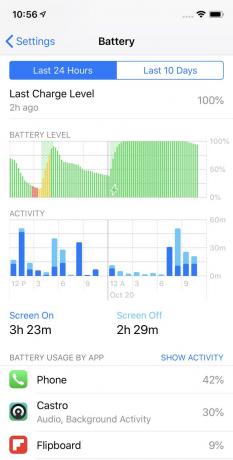
Ορισμένες εφαρμογές είναι μπαταρίες και το iOS παρέχει έναν τρόπο αναγνώρισης αυτών των εφαρμογών. Αφού μάθετε ποιες εφαρμογές iPod εξαντλούν περισσότερο την μπαταρία, μπορείτε να διαγράψετε αυτές τις εφαρμογές ή να δείτε εάν οι εφαρμογές είναι παλιές (οι ενημερώσεις μερικές φορές επιλύουν προβλήματα μπαταρίας).
Παω σε Ρυθμίσεις > Μπαταρία για να προβάλετε τις εφαρμογές με βάση τη χρήση μπαταρίας την τελευταία ημέρα ή εβδομάδα. Διαγράψτε τους μεγαλύτερους παραβάτες εάν δεν χρειάζεστε αυτές τις εφαρμογές.
18
των 20
Ο αποκλεισμός διαφημίσεων μπορεί να εξοικονομήσει μπαταρία
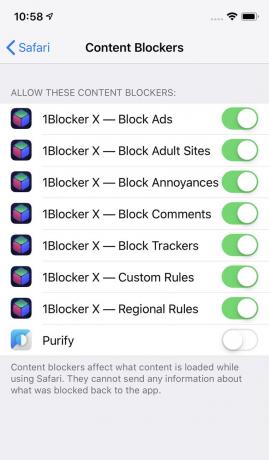
Η προβολή διαφημίσεων κατά την περιήγηση στον ιστό μπορεί να εξαντλήσει αυτήν την μπαταρία. Αυτό συμβαίνει επειδή οι κινούμενες διαφημίσεις και οι κώδικες παρακολούθησης οι διαφημίσεις χρησιμοποιούν για να σας ακολουθούν στο διαδίκτυο καταλαμβάνει διάρκεια ζωής της μπαταρίας.
Θα χρειαστεί να εγκαταστήσετε μια εφαρμογή αποκλεισμού περιεχομένου από το App Store πριν από εσάς αποκλεισμός διαφημίσεων στο Safari. Μόλις το κάνετε, ανοίξτε Ρυθμίσεις > Σαφάρι > Content Blockersκαι μετακινήστε τον διακόπτη εναλλαγής στη θέση πράσινο/ενεργό δίπλα στο πρόγραμμα αποκλεισμού περιεχομένου.
19
των 20
Δοκιμάστε ένα πακέτο μπαταριών

Techlink
Εάν οι συμβουλές εξοικονόμησης μπαταρίας που αναφέρονται παραπάνω δεν είναι αρκετές, σκεφτείτε να χρησιμοποιήσετε μια μπαταρία. Αυτά συνδέονται στο εξωτερικό ενός iPod και λειτουργούν ως δεύτερη μπαταρία.
Το υπέροχο με τα πακέτα μπαταριών για iPod είναι ότι το μόνο που έχετε να κάνετε είναι να τα φορτίζετε όπως το iPod σας και να ταιριάζουν στη συσκευή σας σαν μανίκι. Δεν χρειάζεται να ασχοληθείτε με καμία ρύθμιση. απλά συνδέστε και φύγετε.
20
των 20
Μην εγκαταλείπετε τις εφαρμογές. Δεν θα βοηθήσει

Πολλοί άνθρωποι πιστεύουν ότι ο τερματισμός των ανοιχτών εφαρμογών βελτιώνει τη διάρκεια ζωής της μπαταρίας. Για παράδειγμα, εάν έχετε ανοιχτά μερικά παιχνίδια, μαζί με μια εφαρμογή μέσων κοινωνικής δικτύωσης και ένα πρόγραμμα περιήγησης ιστού, το iPod σας εξαντλεί την μπαταρία πιο αργά, εάν απενεργοποιήσετε ορισμένα από αυτά.
Στην πραγματικότητα, ο εξαναγκασμός αυτών των εφαρμογών να κλείσουν μπορεί να προκαλέσει ταχύτερη εξάντληση της μπαταρίας. Μπορείς διαβάστε περισσότερα για αυτό.
